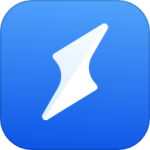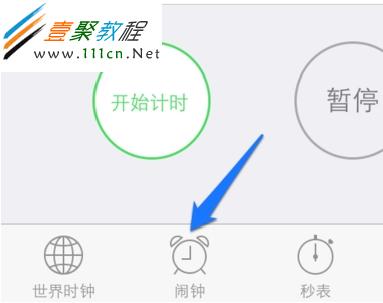最新下载
热门教程
- 1
- 2
- 3
- 4
- 5
- 6
- 7
- 8
- 9
- 10
iphone5闹钟在哪里 苹果iphone5关机闹钟设置
时间:2013-10-28 编辑:简简单单 来源:一聚教程网
今天我来给各位同学介绍一下iphone5闹钟在哪里以及在ios7与ios6中iphone5关机闹钟设置方法,希望此教程对各位同学会有所帮助呀。
如何给ios7系统下的iphone5设置闹钟时间
一个闹钟对于上班族来说是必不可少的,然而传统的闹钟无法设置铃声,总是听着一种声音起床,时间久了会让人厌烦。使用iphone5的内置铃声功能,可以将早操音乐设置为闹钟铃声,也可以制作一段钢琴曲来作为闹铃,这样每天伴随着美妙的音乐起床,不会影响到自己的好心情。
大家可能对ios6版的闹钟设置已经非常的熟悉了,在升级过ios7后,闹钟的设置发生了一点变化,这里对新版ios7系统的iphone5闹钟设置做一下介绍。
创建闹钟时间点:
1.进入到iphone5的主屏幕后,手指在屏幕下方的正中间向上滑动,将手机的控制中心打开。
2.在控制中心界面的屏幕底部,你会看到一个时钟样式的图标,点击它。
3. 在新进入的时钟界面中,点击底部的“闹钟”图标。
4.在闹钟界面里,点击右上角的“+”按钮,创建一个闹钟的响铃时间。时间的设置方式是按照齿轮设计的,上下滑动数字即可进行时间的调整。
5.最后,点击右上角的“存储”按钮即可保存闹钟时间。
修改已有的闹钟时间:
1.在进入到闹钟界面后,点击左上角的“编辑”图标,这时闹钟界面中的所有时间点都变成了可编辑状态。
2.点击闹钟时间点左侧的“-”,此项闹钟时间设置就会被删除。
3.如果直接点击闹钟时间点,就会进入到齿轮时间设置界面,上下滑动时间进行设置,然后点击“存储”。
如何给ios6的iphone5手机闹钟怎么设置
--在我们 iphone5手机中找到“时钟”进入,如图所示
---然后找到“闹钟”,如下图所示
--点击iphone手机右上解的“+”图标,添加"闹钟提醒",如下图所示
---现在我们进入闹钟的设置界面。在这里我们可以设置是否重复闹钟,选择喜欢的音乐,小睡和标签,如下图所示
--闹钟重复:
点击“重复”,可以选择星期一到星期日,如下图所示
友情提示,像音乐,小睡和标签这些操作方法都很简单,我们只要点击进入就知道如何设置了
相关文章
- sora软件价格介绍 02-22
- sora官网入口地址一览 02-22
- Sora生成的视频使用教程 02-22
- 《梦幻西游》元宵灯谜线索答案大全2024 02-22
- 《原神》有朋自远方来第一天通关攻略 02-22
- 《苏醒之路》四个结局达成攻略 02-22